Hostwinds 教程
寻找结果为:
WordPress使用主题来更改您网站的整体外观和布局,并且有很多凡为您可以在线使用数千个免费主题。大多数主题将提供一个演示网站,以便在您在您的网站安装之前,您可以看到它在安装之前的所有内容。理想情况下,您应该花一些时间在线搜索您觉得满足您需求的主题,然后您将通过WordPress控制面板安装。
安装主题
最终有两种方法可以在WordPress,完全在WordPress管理区域中安装和从网站上查找和下载主题来安装主题。 我们将首先通过您的管理区域进行如何安装。 第一步,无论您的方法如何,都要在WordPress管理区域中出示>主题:
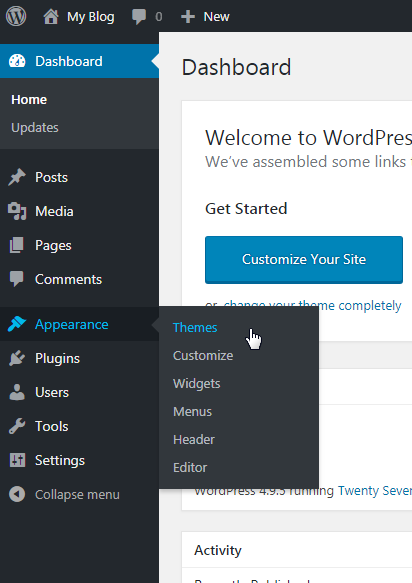
在这里,您可以单击两个链接之一以添加新主题:
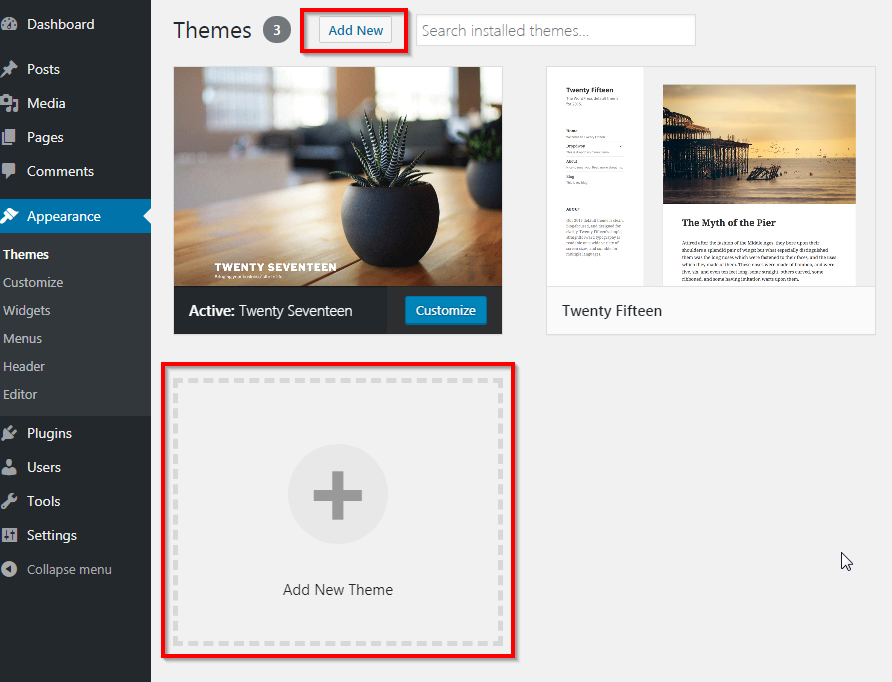
在这个新菜单中,您可以使用搜索栏和功能过滤器浏览可用的许多主题,并将鼠标悬停在它们上,然后单击"预览"按钮来观看演示:
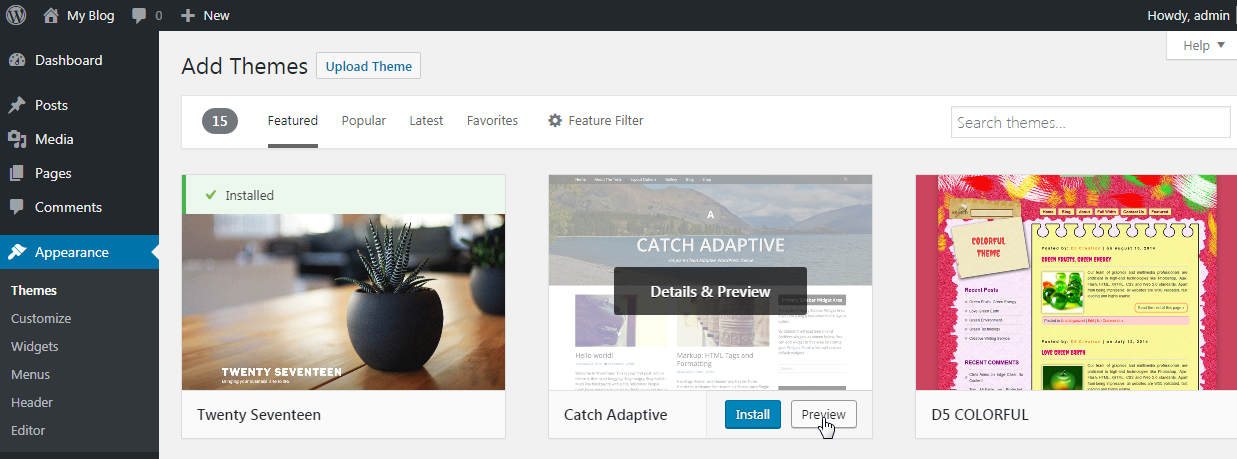
如果您在此处决定主题,只需单击"预览"按钮旁边的"安装"按钮以安装主题。
您还可以选择安装您在线找到并通过单击顶部上传主题按钮在线安装主题。从这里,您可以拖放并删除或单击"选择文件"按钮以将主题上传到WordPress安装。此文件应采用.zip格式。这将将主题安装到WordPress安装中。
激活你的主题
好的,你已经选择了你的主题并安装了它。唯一剩下的事情就是激活。
再次单击"外观">"主题",找到主题,将悬停在其上,然后单击"激活"按钮。
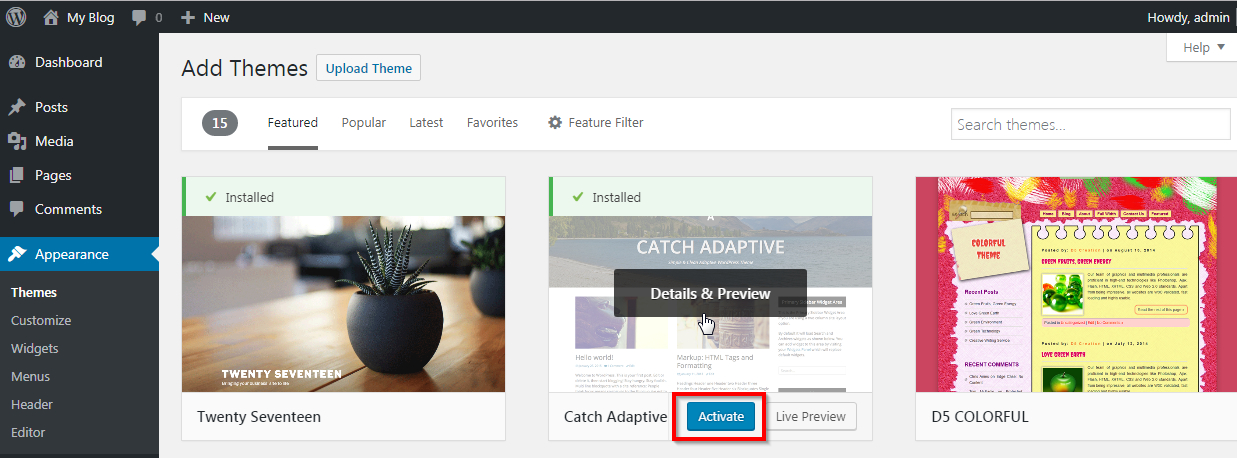
这里的所有都是它的。您的新主题现在处于活动状态。首先,您应该自定义主题将是"外观"选项卡下的"自定义"选项。这里的可用选项将因主题而异,但它是熟悉您的选择的好方法。
可能的问题
如果您已在线下载主题Zip文件,则可能会发现通过WordPress管理区域上传太大,导致类似于以下消息的消息:
上传的文件超过了php.ini中的upload_max_filesize指令
在这种情况下,您仍然可以安装主题,但是使用几个额外的步骤。您需要通过FTP或CPanel文件管理器上传主题。通过CPANEL执行,请登录CPANEL并转到文件管理器。您将要转到public_html - > wp-content - >主题。这是您应该上传主题的zip文件的地方。
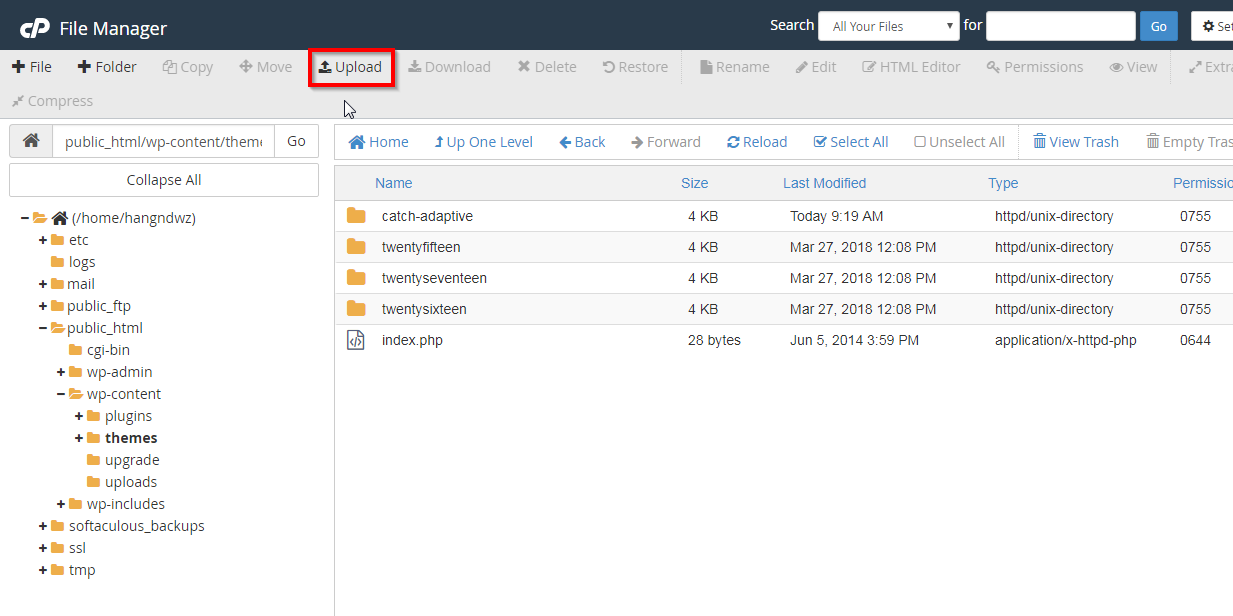
上传主题文件后,单击链接以返回目录。在此,单击zip文件,然后单击"提取选项",将为此弹出窗口提供:
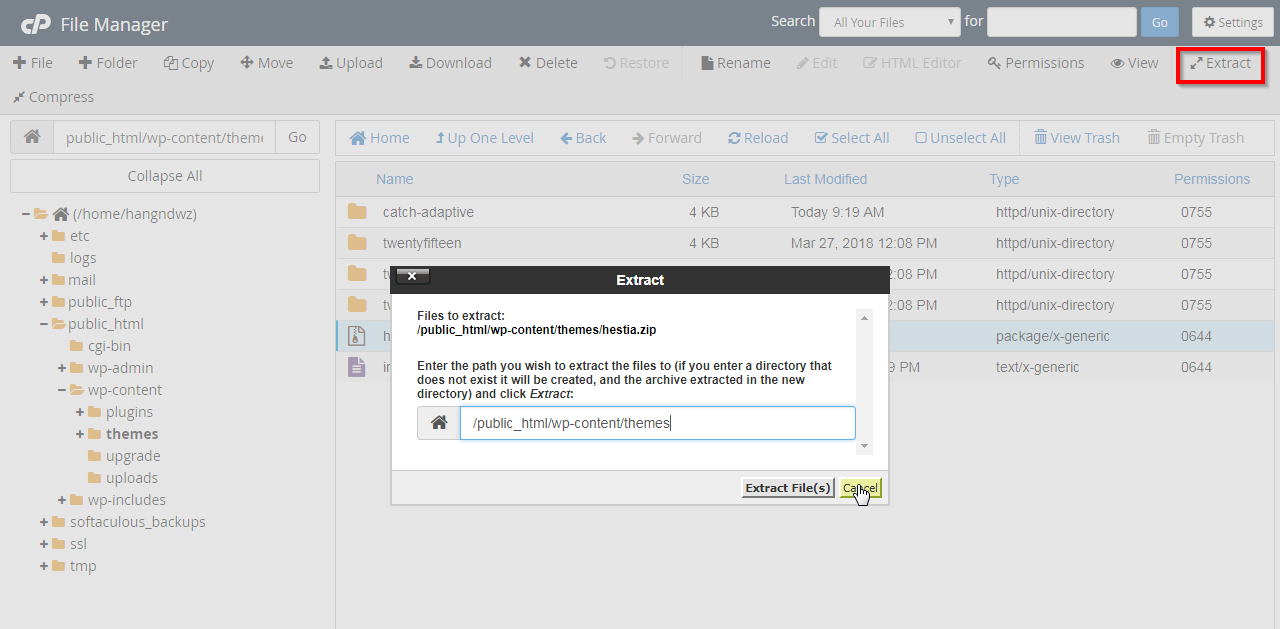
单击"提取文件"后,该操作将很快进行,并且您的主题文件夹现在应该存在(在此示例中,我们使用的是Hestia主题:
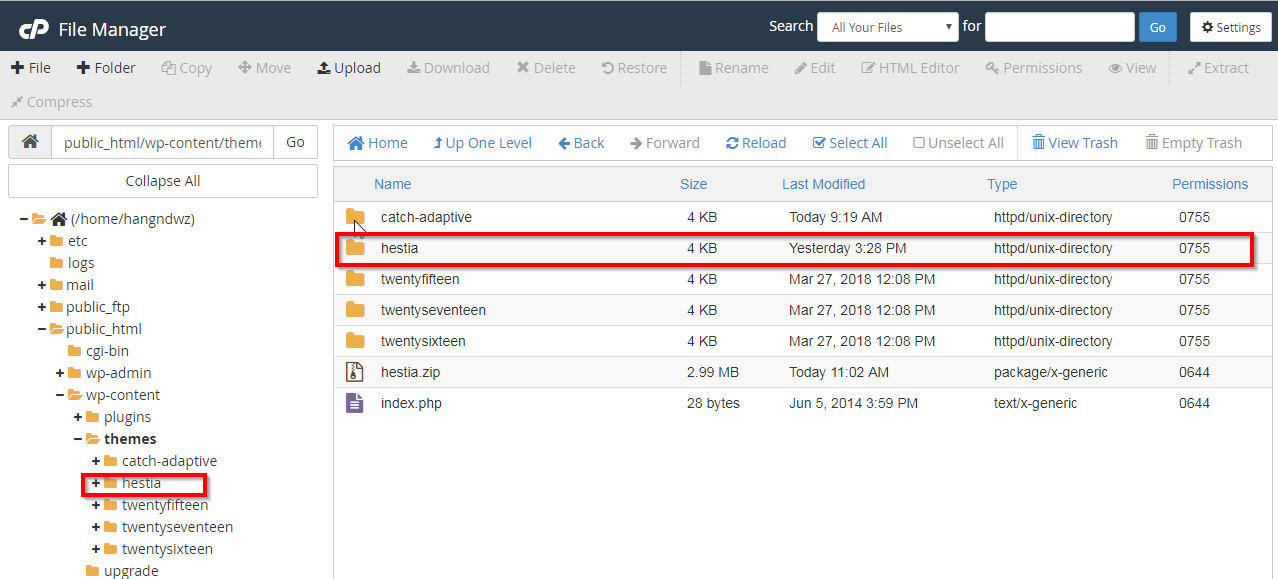
现在您的主题是手动安装的,在外观下返回WordPress管理区域>主题,您的新主题应该出现,您需要做的就是单击"激活":
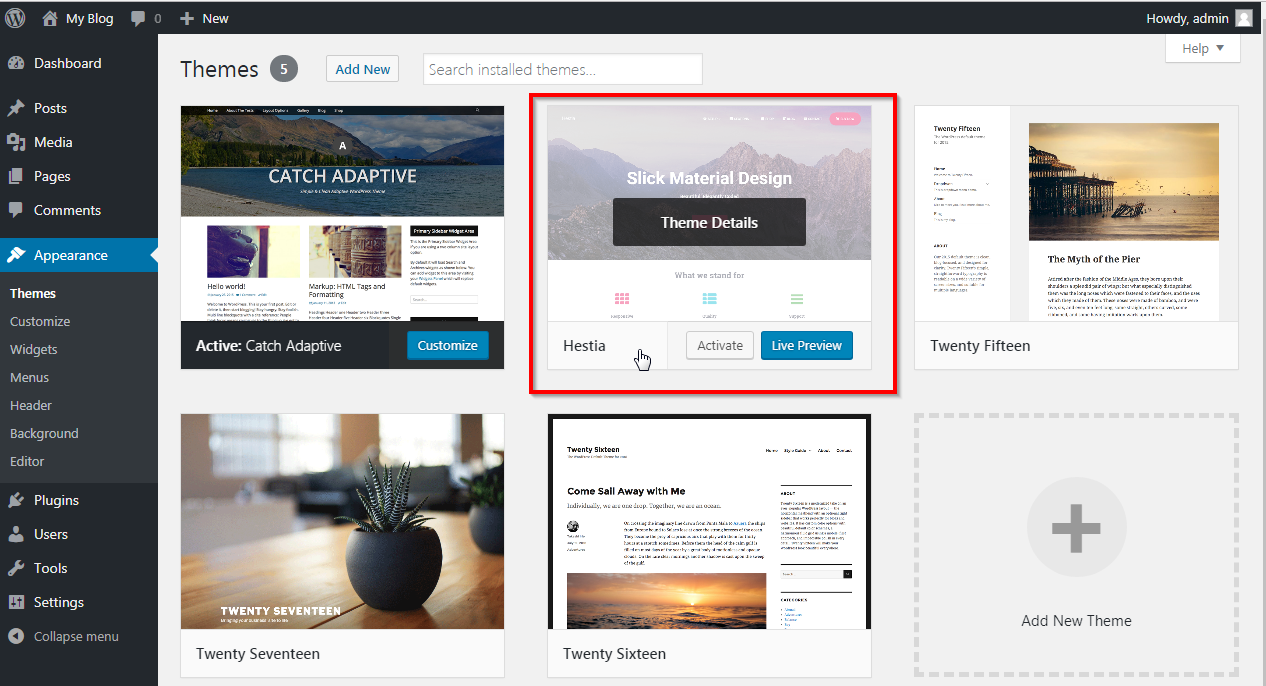
这涵盖了安装WordPress主题所需的所有方法,但是如果遇到任何问题,请与我们的支持联系以获得更多帮助。
撰写者 Hostwinds Team / 四月 19, 2018
